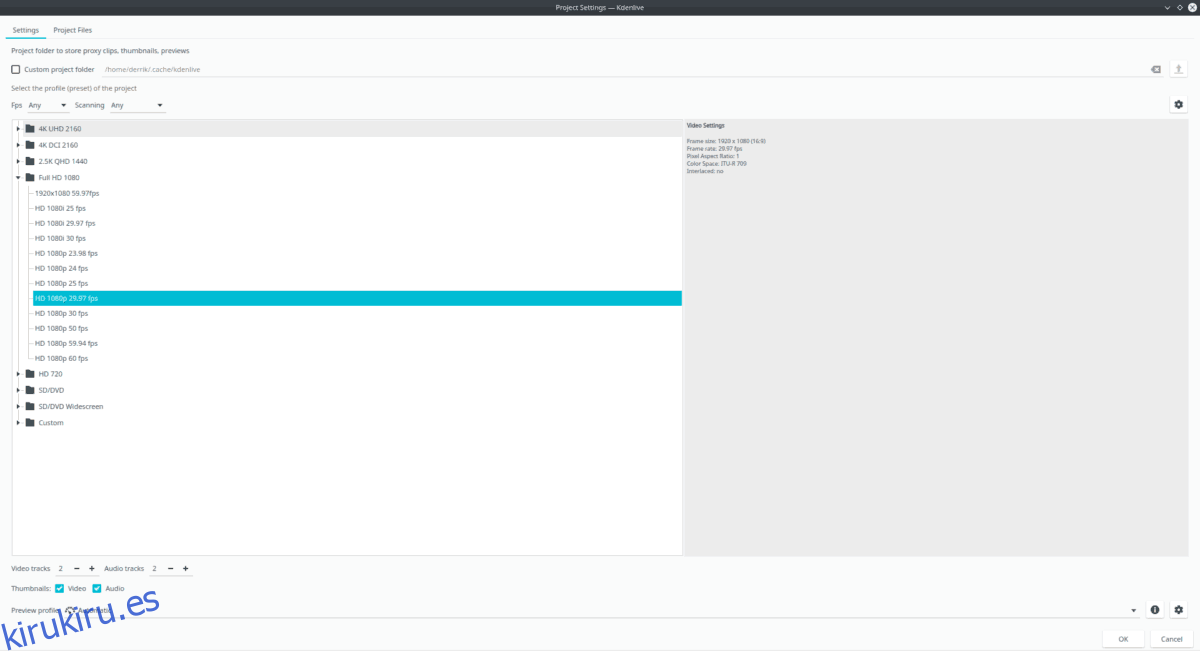¿Tiene algunas secuencias de video en las que necesita hacer algunos cortes? ¿No está seguro de cómo hacer cortes en el metraje en Linux? ¡Podemos ayudar! ¡Siga mientras le mostramos cómo usar Kdenlive para cortar secuencias de video en Linux!
Tabla de contenido
Instalación de Kdenlive en Linux
Antes de que podamos demostrar cómo cortar secuencias de video en el editor de video Kdenlive, debemos repasar cómo instalar el editor de video en Linux, ya que no viene preinstalado en muchos sistemas operativos Linux.
Para iniciar la instalación del editor de video Kdenlive, abra una ventana de terminal. Inicie una terminal presionando Ctrl + Alt + T o Ctrl + Shift + T en el teclado. Una vez que la ventana de la terminal esté abierta y lista para funcionar, siga las instrucciones de instalación a continuación que correspondan con su distribución.
Ubuntu
Aquellos en Ubuntu Linux podrán poner en funcionamiento el editor de video Kdenlive con el comando de administración de paquetes Apt a continuación.
sudo apt install kdenlive
Debian
Hay una versión anterior del editor de video Kdelive disponible para Debian Linux en el repositorio de software «Principal». Sin embargo, tenga en cuenta que es posible que se esté perdiendo funciones más nuevas al instalarlo de esta manera, ya que Debian tarda más en actualizar el software que otras distribuciones. Para instalarlo, use el siguiente comando Apt-get.
sudo apt-get install kdenlive
¿Quiere una versión más actualizada de Kdelive en su PC Debian? En su lugar, considere seguir las instrucciones de instalación de Flatpak o Snap.
Arch Linux
En Arch Linux, instale el editor de video Kdelive más reciente con el siguiente comando de Pacman.
sudo pacman -S kdenlive
Fedora
Para que la última versión de Kdelive funcione en Fedora Linux, debe usar el siguiente comando Dnf en una ventana de terminal.
sudo dnf install kdenlive
OpenSUSE
En OpenSUSE, podrá instalar una versión relativamente reciente del editor de video Kdenlive ingresando el siguiente comando de Zypper en una terminal.
sudo zypper install kdelive
Tenga en cuenta que algunas versiones de OpenSUSE (LEAP) tienen versiones anteriores de Kdelive disponibles. Si le faltan nuevas funciones, considere seguir las instrucciones de instalación de Flatpak o Snap.
Flatpak
Kdenlive está disponible en la tienda Flatpak Flathub. Para que funcione en su sistema, comience habilitando el tiempo de ejecución de Flatpak en su sistema. Luego, use los siguientes comandos para instalar el software.
flatpak remote-add --if-not-exists flathub https://flathub.org/repo/flathub.flatpakrepo flatpak install flathub org.kde.kdenlive
Quebrar
El editor de video Kdenlive está en la tienda de paquetes Snap. Por lo tanto, si está ejecutando un sistema operativo Linux que es compatible con Snaps, podrá hacer que la aplicación funcione con bastante rapidez.
Nota: debe tener el tiempo de ejecución de Snapd instalado y ejecutándose en su PC con Linux para instalar los paquetes Snap de la tienda Snap. Para obtener más información sobre cómo configurar Snapd, haga clic aquí.
Después de habilitar el tiempo de ejecución de Snapd en su PC con Linux, use el comando de instalación instantánea para obtener la última versión de Kdenlive.
sudo snap install kdenlive
Cortar secuencias de video en Kdenlive
Ahora que la aplicación está instalada en su PC con Linux, inicie Kdenlive en el escritorio de Linux. Luego, busque el botón «Nuevo» y haga clic en él para crear un nuevo proyecto.
Al hacer clic en el botón «Nuevo», aparecerá un selector de proyecto en la pantalla. Mire y seleccione el perfil de video que mejor se adapte al videoclip que desea cortar. Luego, haga clic en «Aceptar» para confirmar. Una vez que haya configurado su nuevo proyecto, haga clic en «Archivo» seguido de «Guardar como» y guarde su proyecto.
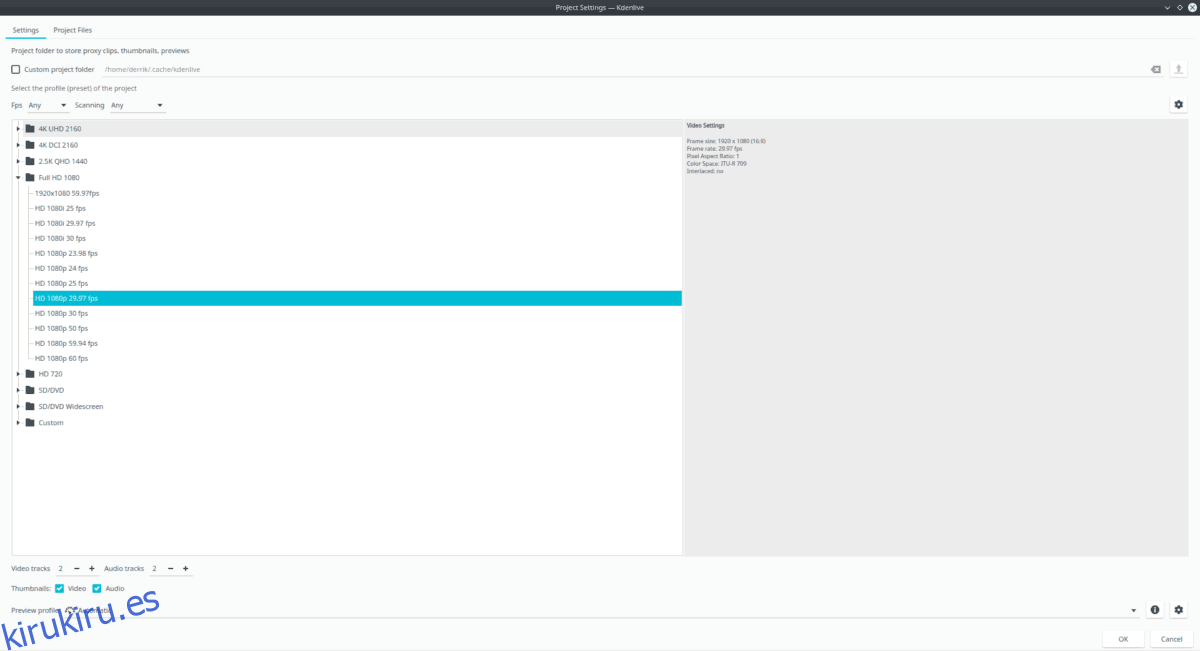
Con su proyecto de video de Kdenlive guardado, siga las instrucciones paso a paso a continuación para aprender a cortar metraje.
Paso 1: Busque el menú «Proyecto» y haga clic en él con el mouse. Luego, seleccione el botón «Agregar clip o carpeta» para importar material de archivo al editor de Kdenlive.
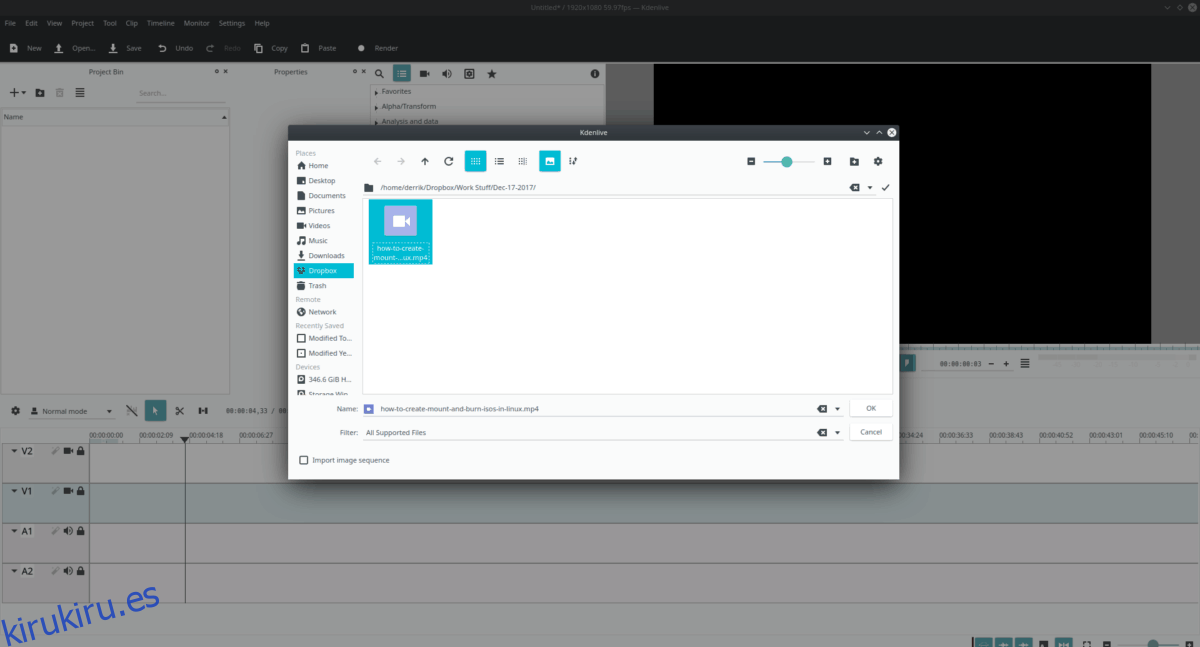
Paso 2: Después de importar su metraje a Kdenlive, aparecerá en la «Papelera del proyecto». Haga clic en el clip que desea cortar con el mouse y arrástrelo a la línea de tiempo. Para obtener mejores resultados, arrástrelo a V1 (Video 1).
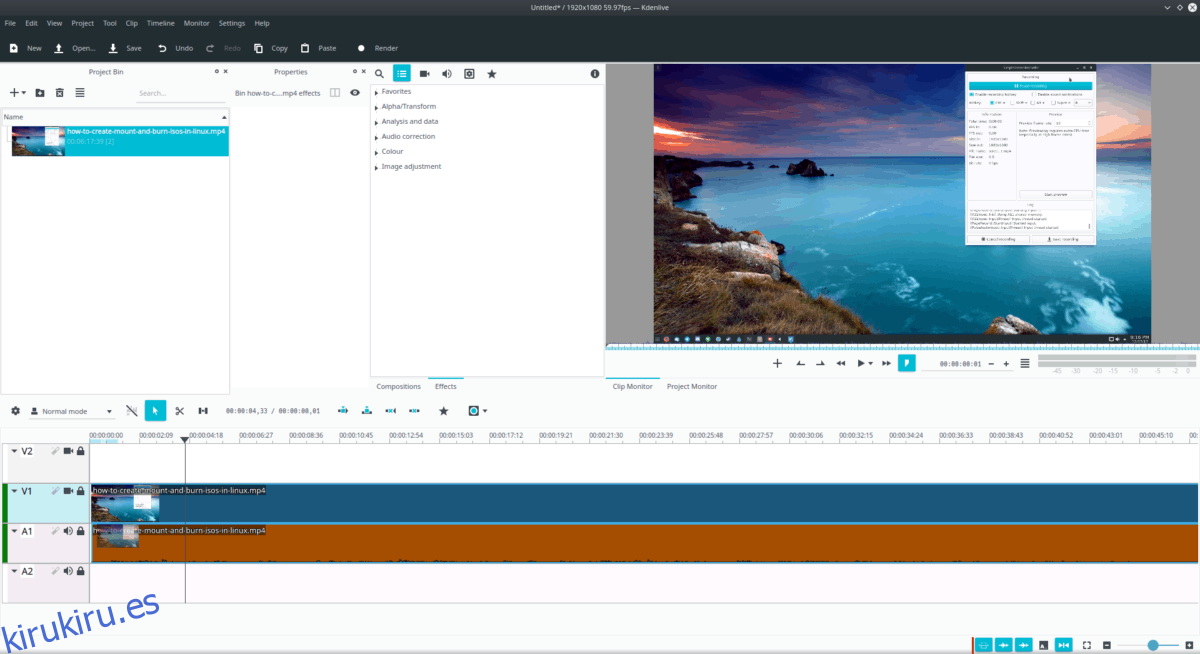
Paso 3: haga clic en el clip en la línea de tiempo con el mouse. Luego, presione la barra espaciadora para iniciar la reproducción del clip en el «Monitor de proyecto».
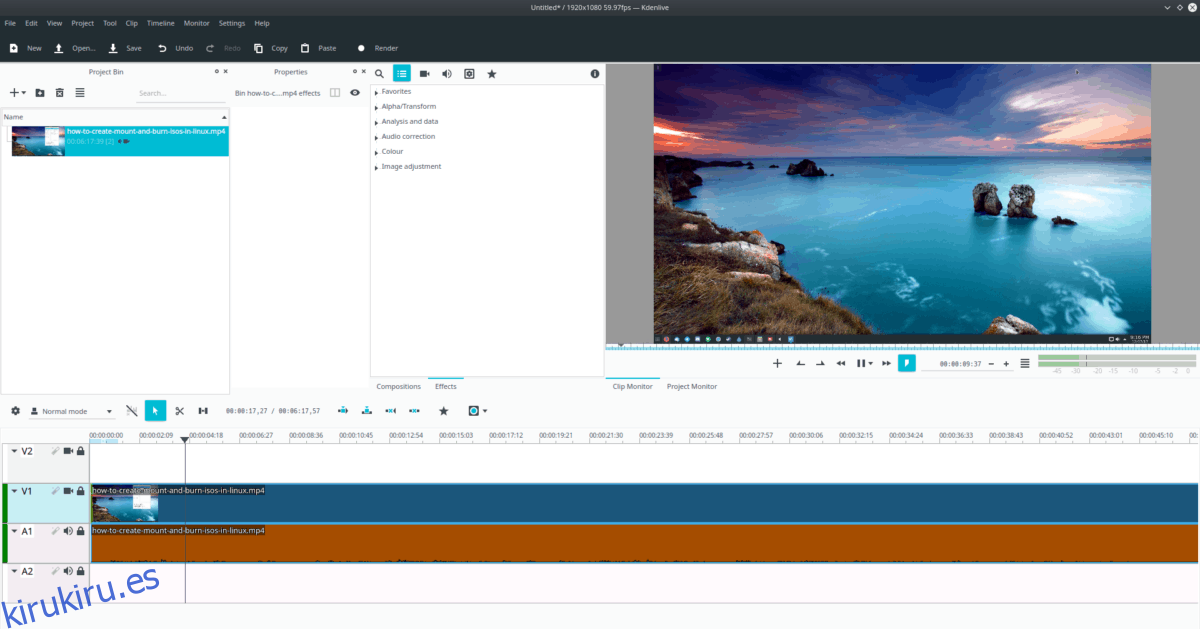
Paso 4: Observe su clip en el “Monitor de proyecto” de Kdenlive hasta que llegue a la parte que le gustaría cortar. Luego, presione el botón de la barra espaciadora nuevamente para pausar el metraje.
Paso 5: Con la reproducción del clip en pausa, haga clic en el icono de la tijera para cambiar al modo «Cortar» en el editor de video de Kdenlive. Luego, haga clic en el lugar de la pausa con el mouse para cortar el metraje. Repita los pasos 3-5 para los cortes que se deben hacer en el metraje.
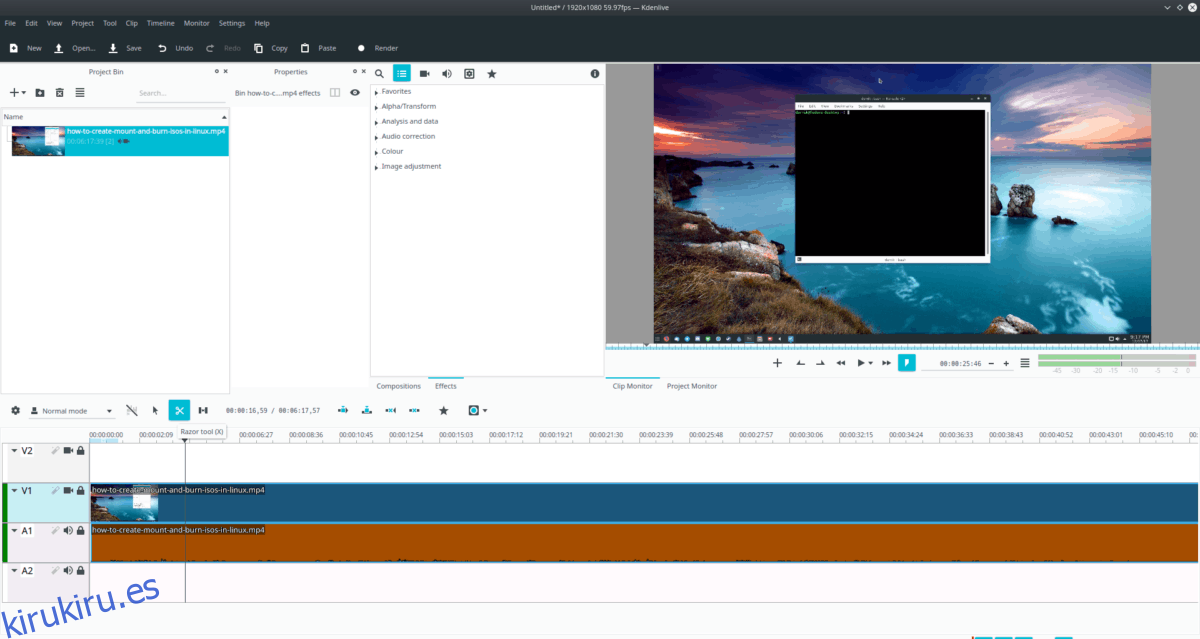
Paso 6: Una vez que haya terminado de cortar su metraje en Kdenlive, haga clic en el icono del mouse para salir del modo «Cortar». Luego, haga clic en el clip que cortó y presione Eliminar para eliminar el metraje cortado de la línea de tiempo.
Paso 7: cuando elimine un clip cortado del proyecto, habrá un espacio en la línea de tiempo de Kdenlive. Arrastre el metraje restante que no se cortó junto con el mouse para eliminar el espacio.
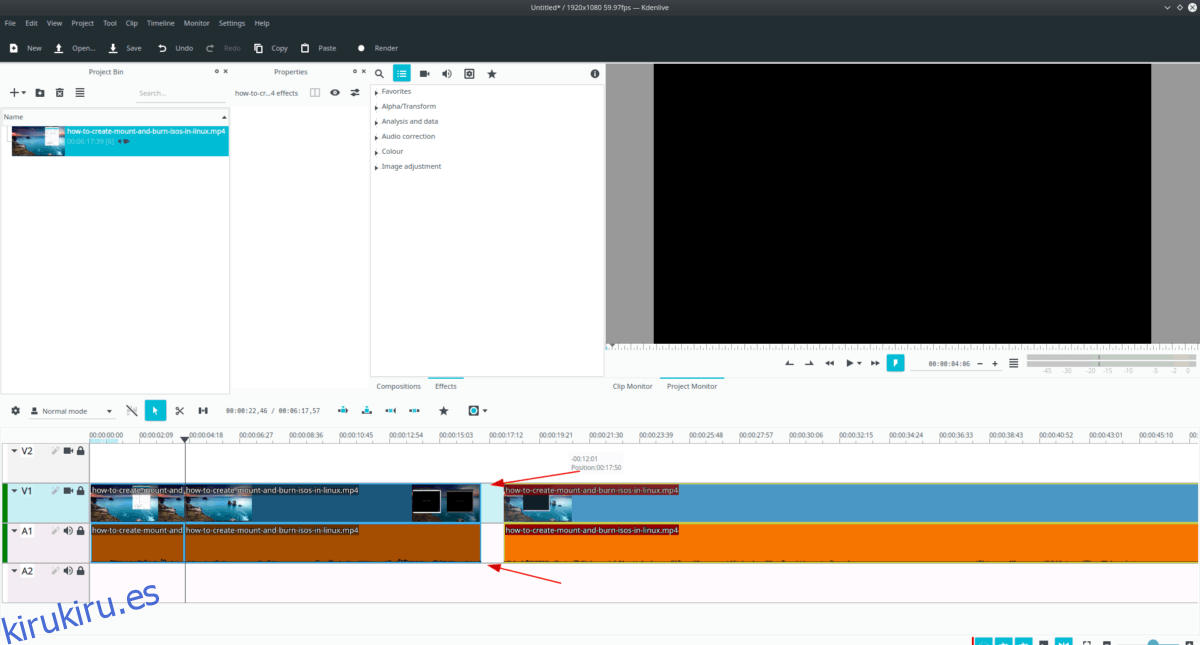
¿Terminaste de eliminar clips de la línea de tiempo de Kdenlive? Presione Ctrl + S para guardar las ediciones realizadas.
Paso 8: Una vez que se guarda el archivo del proyecto, está listo para renderizar el metraje como un archivo de video. Busque el botón «Renderizar» en la parte superior del Editor y haga clic en él para acceder a la configuración de renderizado de Kdenlive.
Paso 9: En la ventana «Renderizado», seleccione el tipo de archivo que le gustaría generar su material de archivo. Luego, haga clic en el botón «Procesar en archivo» para comenzar a procesar el metraje recién cortado.
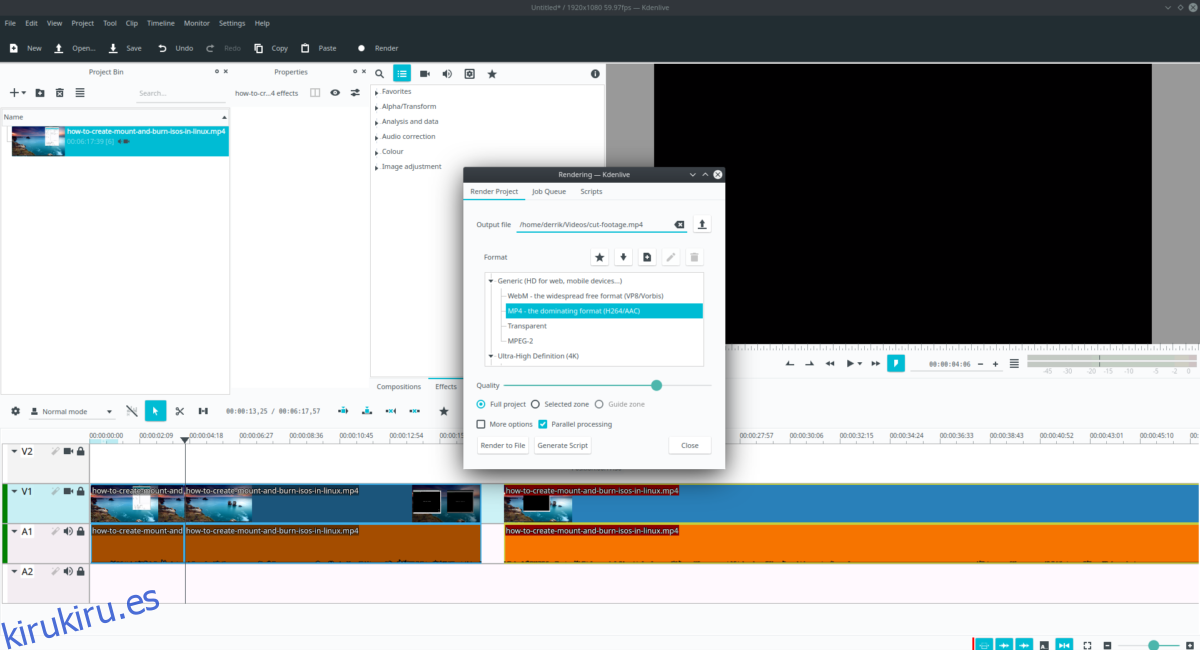
Cuando se complete el proceso de renderizado, el metraje de video recién cortado estará en la carpeta «Videos» en el directorio de inicio.